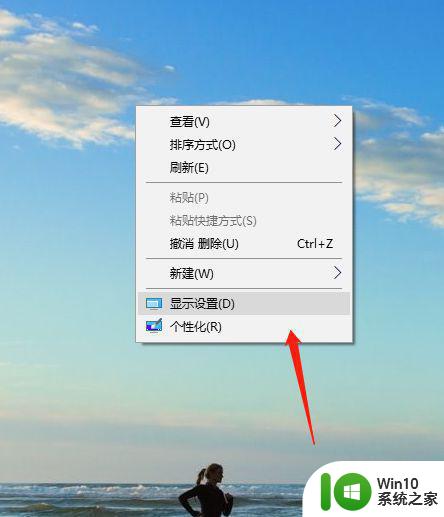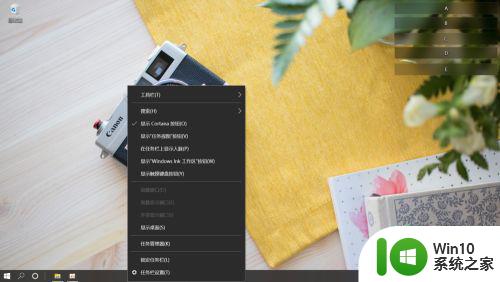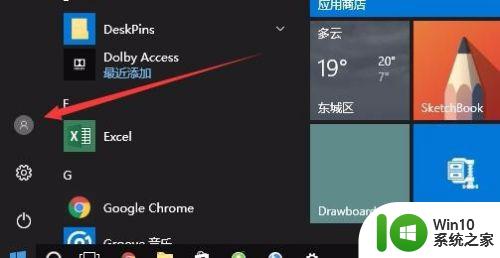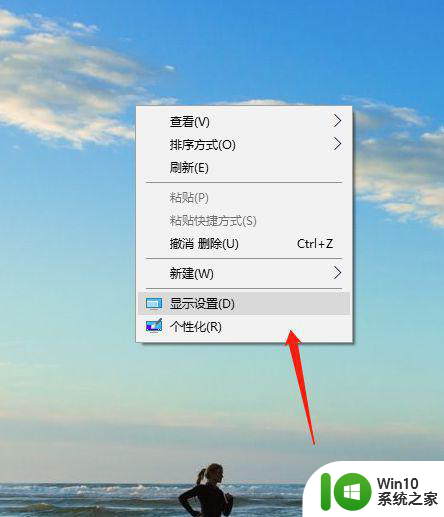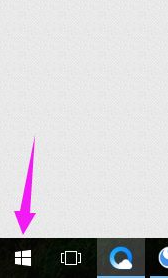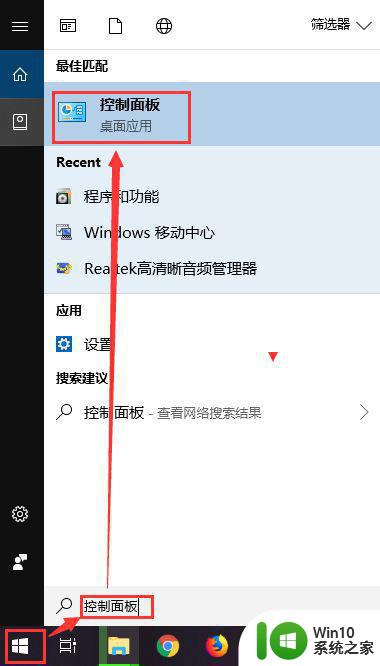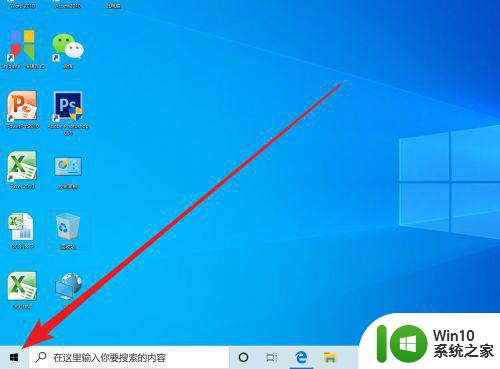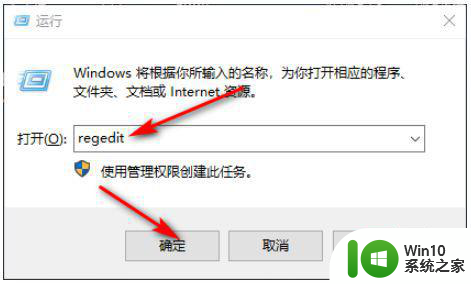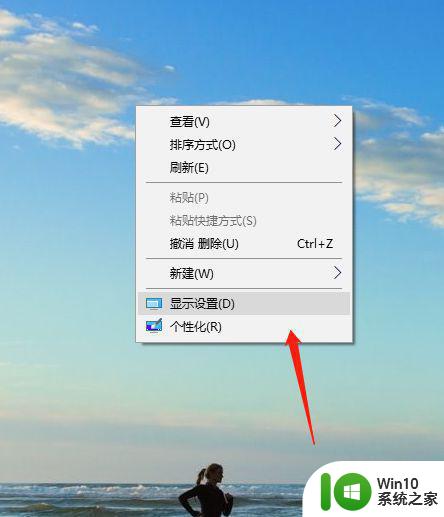一招让win10电脑屏幕不锁屏的方法 什么办法让win10电脑屏幕不自动锁定
更新时间:2023-04-19 15:34:33作者:yang
如果一段时间不使用win10专业版的话,屏幕会自动黑屏进入休眠状态,虽然可以节省电源,但重启时还要移动鼠标或键盘,总感觉很麻烦。如果是自家电脑有什么办法让win10系统屏幕不自动锁定?方法有的按照下文教程操作即可。
具体步骤如下:
1、点击开始菜单图标,在弹出的窗口中输入控制面板,会自动查询出控制面板的功能,点击控制面板图标。
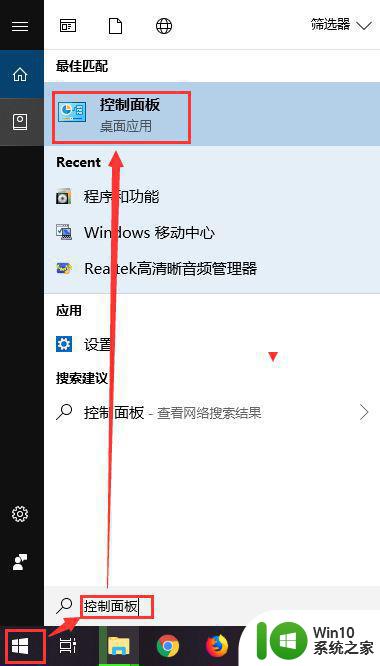
2、弹出控制面板选项窗口,在窗口中找到电源选项,点击电源选项图标。
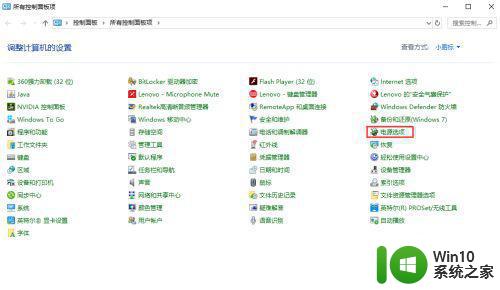
3、在电脑屏幕上弹出电源选项窗口,在窗口的左侧找到“选择关闭显示器的时间”,点击该文字。
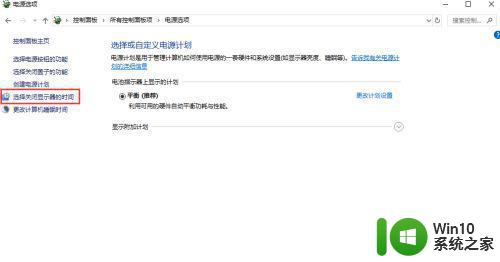
4、进入编辑计划设置界面,这里我们可以设置关闭显示器和使计算机进入休眠状态的时间,默认是有时间限制的,如果一定时间不操作就会执行对应的操作。
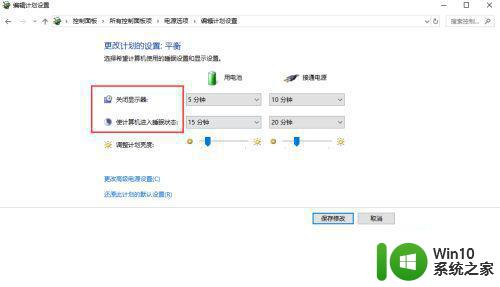
5、我们可以把关闭显示器的时间设置为从不,这样无论你操作与否,都不会关闭显示器,也就不会锁屏了。
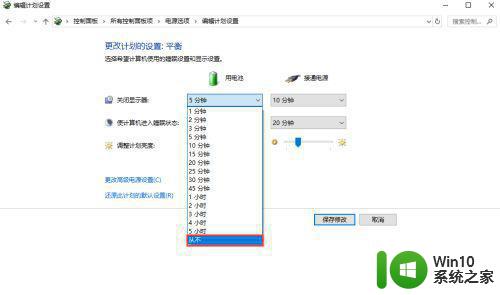
6、把所有带时间的选项都设置成从不,然后点击保存设置,使最新的配置生效即可。
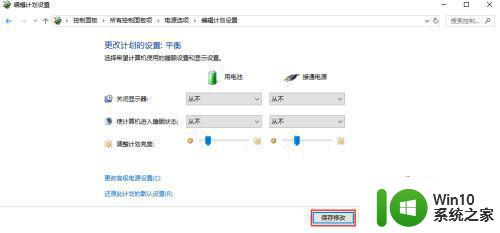
win10电脑没几分钟就锁屏会影响下载进程,带来很多不便,如果不想让电脑屏幕锁屏,可以试试教程来操作。